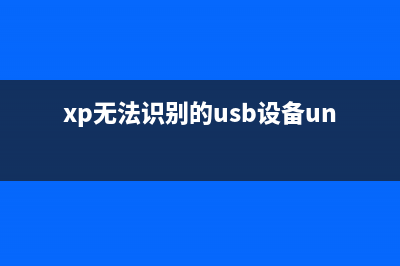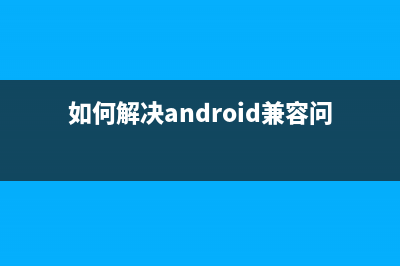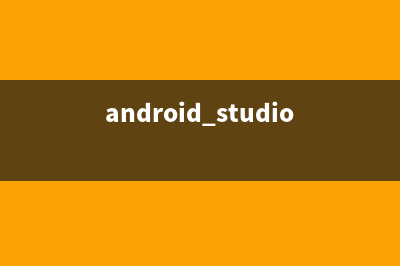位置: 编程技术 - 正文
Mac系统如何共享扫描仪?苹果电脑Mac设置网络共享扫描仪教程(mac系统怎么共享文件夹)
编辑:rootadmin推荐整理分享Mac系统如何共享扫描仪?苹果电脑Mac设置网络共享扫描仪教程(mac系统怎么共享文件夹),希望有所帮助,仅作参考,欢迎阅读内容。
文章相关热门搜索词:mac怎么共享软件,mac如何共享文件,mac系统如何共享文件,mac如何共享文件,mac系统如何共享文件夹,mac系统如何共享文件,mac怎么共享,mac系统如何共享打印机,内容如对您有帮助,希望把文章链接给更多的朋友!
有时候在特殊的情况下,有很多的地方都需要共用一些设备,那么Mac上的扫描仪该如何用网络共享给其他人呢?小编为大家写了一篇非常简单的教程,希望大家能够通过这个教程解决一些实际的问题。
第一:如何在网络上共享通过 USB 连接的扫描仪
1、从Apple菜单中选取系统偏好设置。
2、从显示菜单中选取共享。
3、启用(勾选)“扫描仪共享”。
4、选择您想要共享的已连接扫描仪。

第二:如何连接网络共享扫描仪
1、打开图像捕捉或“打印与扫描”偏好设置。
2、从边栏的“共享”群组中选择扫描仪。
第三步预览和其他应用软件
1、点按 Dock 中的 Launchpad 并在搜索栏中键入“预览”以打开预览。
2、首先启用联网设备。选取文件从扫描仪导入包括联网设备。
3、选择扫描仪。选取文件从扫描仪导入您的扫描仪位于“网络设备”中)。
注意:如果您无法进行扫描
验证扫描仪是否已通电并开机。关闭扫描仪,然后再打开。
Mac上wifi打印机怎么用 wifi打印机连接使用教程 Mac上wifi打印机怎么用,今天小编就为大家解决这个问题,下面跟着我一起来看看wifi打印机连接使用教程吧。开始前确保您知道Wi-Fi网络名称(SSID)及其密
Mac OS X冬眠模式如何关闭以释放更多内存 MAC的冬眠模式是很多硬盘比较小的用户们很讨厌的,因为它会大量的占据我们的硬盘空间,怎么禁止冬眠模式,成为许多用户的难题。小编寻找了许久
MAC OS X如何延时或定时截图 截图是我们在日常工作中很常用的一个操作,不过有时候,我们并不需要马上截图而是需要过一段时间再截,那么怎么才能让MAC延时或定时截图呢?这
标签: mac系统怎么共享文件夹
本文链接地址:https://www.jiuchutong.com/biancheng/361901.html 转载请保留说明!上一篇:Mac怎么扫描文件?苹果电脑Mac使用扫描仪扫描文件教程(macbookair扫描文件怎么弄)